So speichern Sie Registerkarten im Chrombrowser
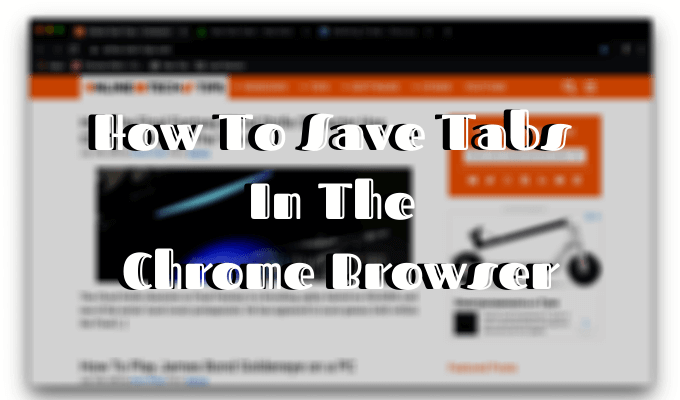
- 2741
- 753
- Janin Pletsch
Wenn Sie jemand sind, der immer ein paar Dutzend Registerkarten in Chrome geöffnet hat, wissen Sie zu gut, dass Ihr Browser zu einem Speicherschwein wird. Möglicherweise leiden Sie sogar bereits unter den Konsequenzen, z.
Während es verschiedene Möglichkeiten gibt, Ihren Browser zu beschleunigen, gibt es eine einfache Lösung für dieses Problem. Speichern Sie Ihre Registerkarten in Chrome, anstatt Ihren Browser zu überladen. Dann können Sie sie schließen und später zurückkommen, um sie später anzusehen.
Inhaltsverzeichnis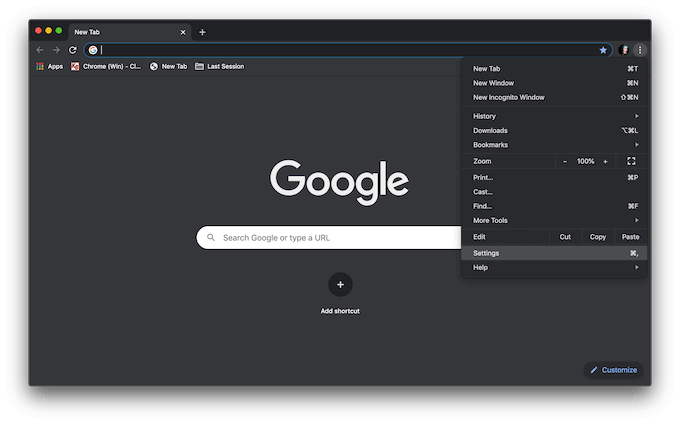
- Öffnen Sie Chrome und klicken Sie auf die Drei vertikale Punkte in der oberen linken Ecke des Fensters.
- Wählen Einstellungen.
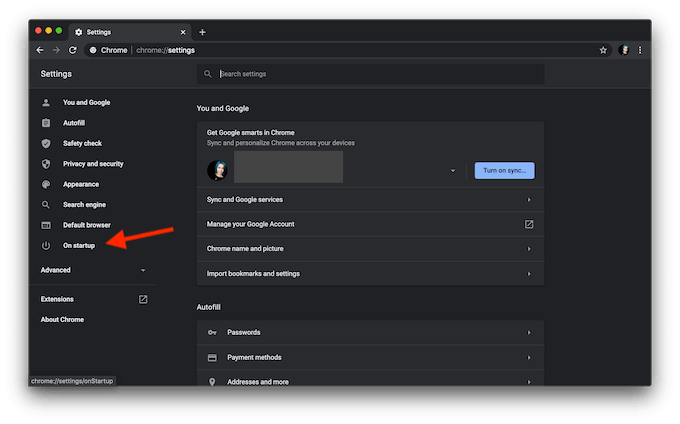
- Wählen Sie im linken Menü aus Beim Start.
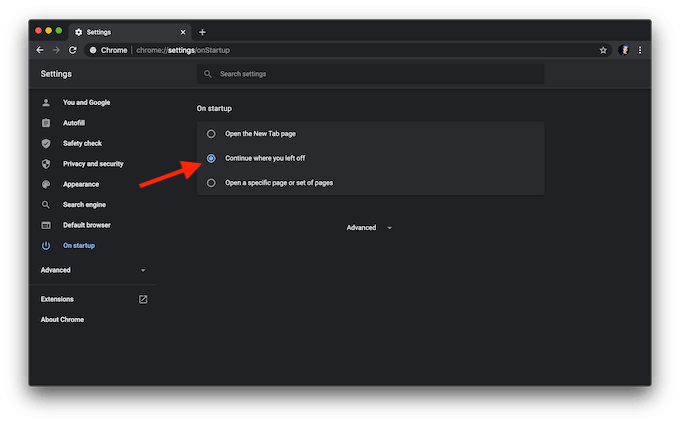
- Klicken Fahren Sie weiter, wo Sie aufgehört haben. Chrome speichert die Änderungen automatisch.
Wenn sich Ihr Browser das nächste Mal schlecht benimmt oder abstürzt, müssen Sie sich keine Sorgen machen, dass Sie Ihre aktive Sitzung verlieren.
Verwenden Sie die integrierte Methode, um Registerkarten in Chrome zu speichern
Auch wenn Sie bereits die Option verwenden, Registerkarten aus der letzten Browsing -Sitzung zu öffnen, wenn Sie Chrome öffnen, gibt es eine andere Möglichkeit, Ihre Registerkarten für zusätzliche Sicherheit zu retten. Mit dieser Einstellung können Sie alle aktiven Registerkarten manuell speichern und später zu ihnen zurückkehren.
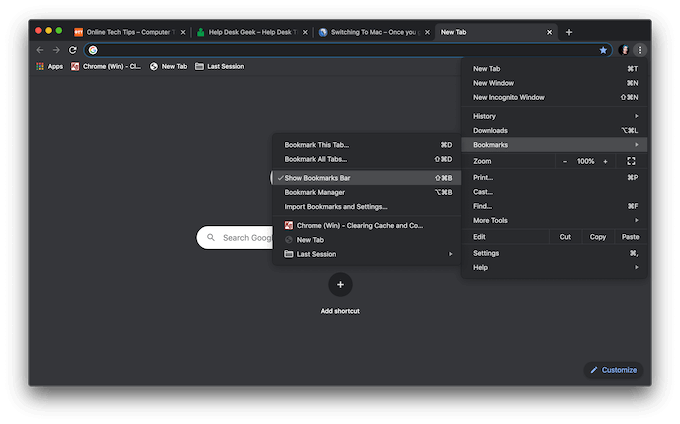
Stellen Sie zunächst sicher, dass die Lesezeichenleiste aktiviert sind. Gehen Sie dazu zu Chromes Menü (drei vertikale Punkte in der oberen rechten Ecke des Fensters) und bewegen Sie Ihren Cursor über Lesezeichen. Sie sollten neben einem Scheck einen Scheckszeichen haben Showmarke Bar.
Nachdem die Lesezeichenleiste aktiviert ist, können Sie alle aktiven Registerkarten mit einem Lesezeichen versehen.
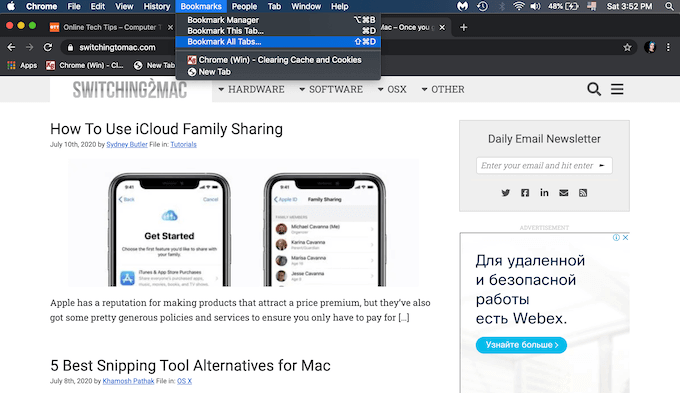
Auf dem Gelenkmenü, folgen Sie dem Pfad Lesezeichen > Lesezeichen alle Registerkarten. Alternativ öffnen Sie das Chrommenü und bewegen Sie Ihren Cursor über Lesezeichen, dann klick Lesezeichen alle Registerkarten. Beide öffnen die Lesezeichen alle Registerkarten Speisekarte.
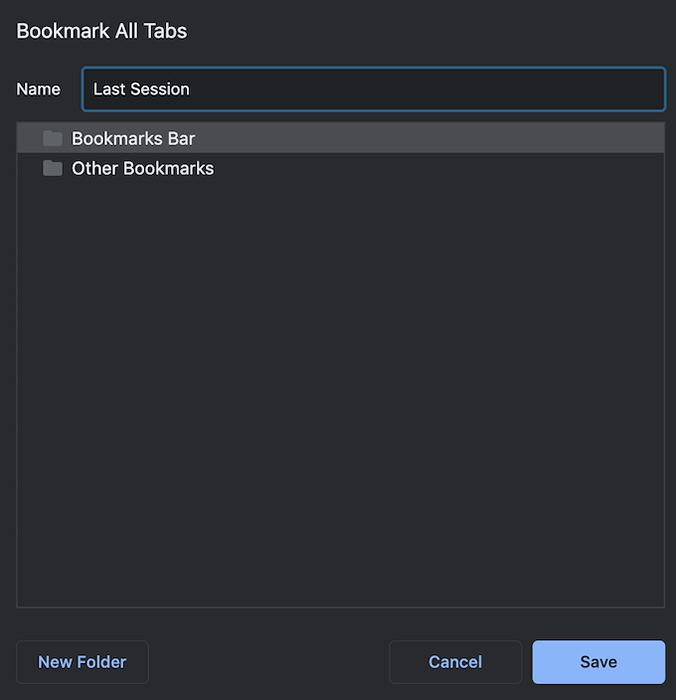
Geben Sie den Namen Ihres Lesezeichenordners ein und klicken Sie auf Speichern.
Wenn Sie diese Funktion häufig verwenden möchten, ist es wichtig, Ihre Lesezeichen organisiert zu halten. Zum Beispiel können Sie einen Ordner mit Unterordnern aufbewahren, die alle Ihre verschiedenen gespeicherten Sitzungen enthalten. Jedes Mal, wenn Sie einen neuen Satz von Registerkarten speichern, können Sie einen unverwechselbaren Namen wie ein Datum oder einen kurzen Verweis auf das, was sich im Unterordner befindet, zuweisen. Sie können später Seiten hinzufügen, umbenennen oder einen beliebigen Ordner oder Unterordner löschen.
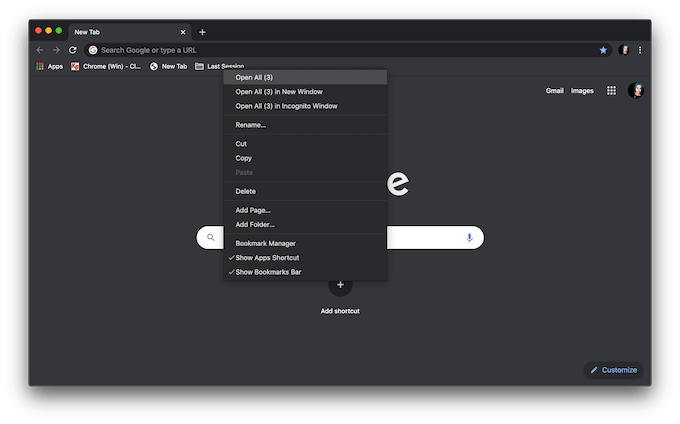
Jetzt können Sie Ihr Browserfenster schließen und jederzeit auf Ihre Registerkarten aus dieser Sitzung zugreifen. Finden Sie dazu den Ordner in der Lesezeichenleiste und klicken Sie mit der rechten Maustaste darauf. Wählen Öffne alle oder Öffnen Sie alles im neuen/inkognito -Fenster Um Ihre gespeicherten Registerkarten aufzurufen.
Verwenden Sie Chromverlängerungen, um Ihre Registerkarten zu verwalten
Speichern von Registerkarten, indem Sie sie aus dem Lesezeichen versehen, mag einfach sein, aber es ist nicht die effektivste Methode. Es kämpft Ihren Browserspeicher mit temporären Daten. Wenn Sie mit dem Lesezeichen alle Registerkarten beginnen, riskieren Sie, sie zu vermischen und die wichtigen zu verlieren. Möglicherweise sparen Sie auch das gleiche Lesezeichen mehrmals in verschiedenen Lesezeichen -Ordnern.
Eine andere Möglichkeit, Registerkarten im Browser zu speichern, besteht darin, eine der speziellen Chromverlängerungen zu installieren. Sie sind mit praktischen Funktionen wie dem Speichern von Registerkarten mit einem Klick, der Organisation Ihrer Registerkarten, der Möglichkeit, gespeicherte Registerkarten zu durchsuchen, und mehr. Wenn Sie diese Methode vor der Horte von Lesezeichen in Ihrem Browser bevorzugen, probieren Sie eine der folgenden Chromverlängerungen aus.
Onetab
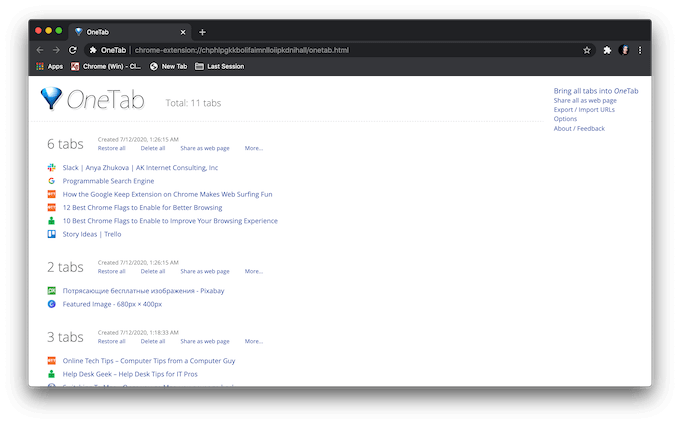
Onetab ist die beste Wahl für alle, die es müde, Tonnen von offenen Registerkarten zu durchsuchen, nur um zu erkennen, dass die Registerkarte, nach der sie gesucht haben.
Onetab macht genau das, was der Name verspricht. Sie können Ihren Browser dann problemlos durchsuchen, ohne ihn zu überladen. Sie können dies auch rückgängig machen, indem Sie eine einzelne Registerkarte oder Ihre gesamte aktive Sitzung wiederherstellen.
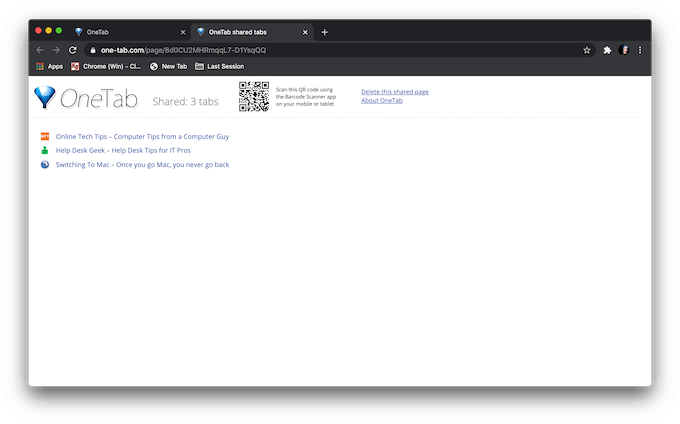
Eine der interessantesten Funktionen, die diese Erweiterung bietet, ist die Möglichkeit, eine Webseite mit einer Liste Ihrer Registerkarten zu erstellen, die Sie dann mit anderen Personen teilen können.
Toby für Chrome
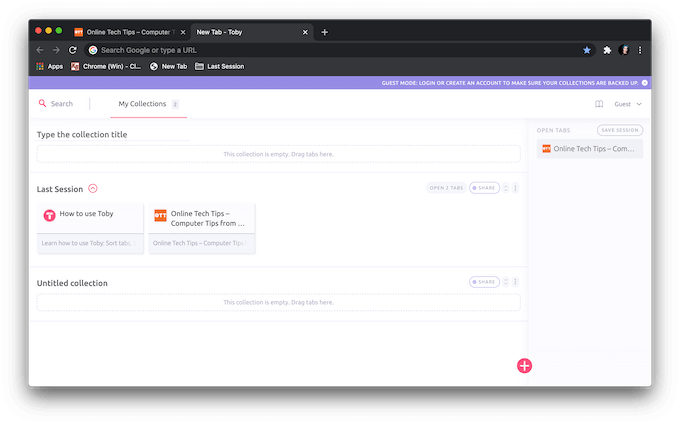
Toby für Chrome ist eine nützliche Erweiterung, die Ihre Registerkarte in der Reihenfolge hält. Sie können einzelne Registerkarten in Chromsammlungen speichern oder Ihre gesamten aktiven Sitzungen mit einem Klick speichern.
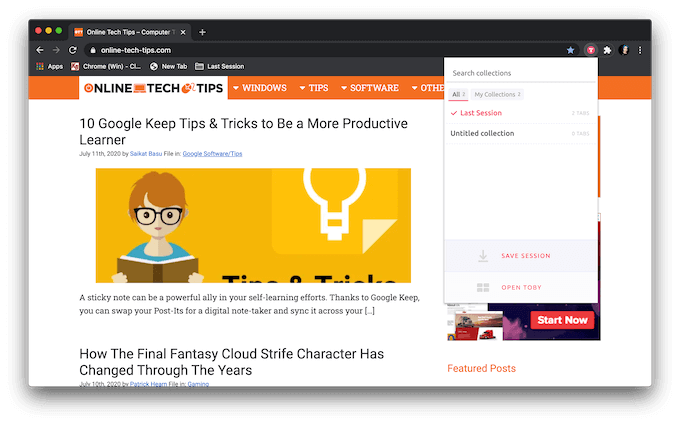
Nachdem Sie die Erweiterung heruntergeladen und aktivieren Erweiterungen Menü neben der Adressleiste und klicken Sie auf Toby für Chrome So speichern Sie eine Registerkarte. Sie können auch die Erweiterung öffnen und dann Ihre Registerkarten ziehen und fallen lassen, um sie zu speichern.
Diese Erweiterung verfügt über eine Reihe von praktischen Funktionen, einschließlich der Synchronisierung von Sammlungen und dem Dunklen Modus. Wenn Sie jedoch keine Erweiterungen mögen, die Ihre Chrome-Startseite übernehmen, ist Toby für Chrome nicht die beste Wahl für Sie. Nachdem Sie diese Erweiterung aktiviert und eine neue Registerkarte geöffnet haben, wird sie automatisch die Toby für die Chrome -Startseite öffnen.
Session Buddy
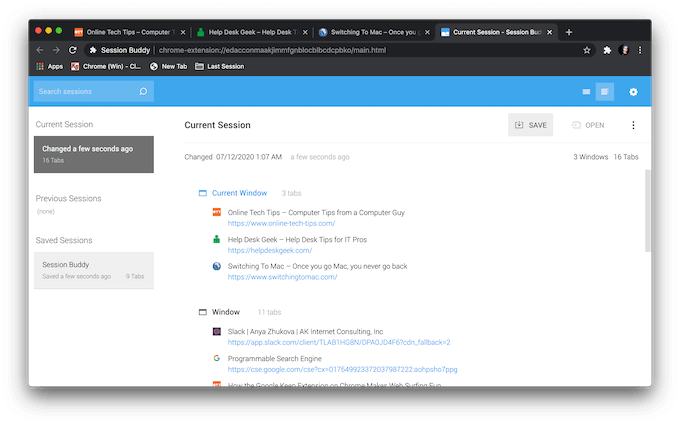
Wenn Sie ein Fan von Minimalismus sind, probieren Sie die Session Buddy Chrome -Erweiterung aus. Die Dinge, die Sie am meisten darüber genießen werden, sind eine einfache Schnittstelle, ein klares Organisationssystem und nur der wichtigste Registerkarten-Manager in einem Fenster.
Mit Session Buddy können Sie Registerkarten von einem oder allen geöffneten Fenstern gleichzeitig speichern, Ihre gespeicherten Sitzungen durchsuchen und eine individuelle Registerkarte sowie alle zusammen öffnen.
Zeit, Ihren Browser zu deklarnen
Wir alle leiden von Zeit zu Zeit daran, zu viele Browser -Registerkarten geöffnet zu haben. Sparen Sie Tabs und schließen Sie sie, anstatt alle offen zu halten.
Speichern Sie Ihre Registerkarten für zukünftige Browsing -Sitzungen oder bevorzugen Sie es, alle sofort offen zu halten?? Teilen Sie uns in den Kommentaren unten Ihr Chrom -Browserwissen mit.
- « So übertragen Sie Daten auf ein neues Android -Telefon
- HDG erklärt, was der Chromebook -Entwicklermodus ist und was seine Verwendung sind? »

